HP Laptop User Manual - Linux
Table Of Contents
- Bem-vindo
- Conheça o seu computador
- Funcionamento em rede
- Teclado e dispositivos apontadores
- Multimédia
- Gestão de energia
- Encerrar o computador
- Definir opções de energia
- Utilizar a alimentação da bateria
- Mostrar a carga restante da bateria
- Introduzir ou remover a bateria
- Carregar a bateria
- Maximizar a duração da bateria
- Gerir níveis de bateria fraca
- Identificar níveis de bateria fraca
- Resolver um nível de bateria fraca
- Resolver um nível de bateria fraca quando estiver disponível alimentação externa
- Resolver um nível de bateria fraca quando estiver disponível uma bateria carregada
- Resolver um nível de bateria fraca quando não estiver disponível uma fonte de alimentação
- Resolver um nível de bateria fraca quando o computador não consegue sair do modo de Hibernação
- Conservar a energia da bateria
- Armazenar uma bateria
- Eliminar baterias usadas
- Substituir a bateria
- Utilizar alimentação CA externa
- Unidades
- Cartões e dispositivos externos
- Módulos de memória
- Segurança
- Proteger o computador
- Utilizar palavras-passe
- Gerir uma palavra-passe de configuração de computador DriveLock
- Utilizar o DriveLock automático do Computer Setup (Configuração do computador)
- Utilizar o software de firewall
- Instalar um cabo de segurança opcional
- Utilizar o leitor de impressões digitais (apenas em alguns modelos)
- Cópia de segurança e Recuperação
- Computer Setup (Configuração do computador) (BIOS) e Diagnóstico avançado do Sistema
- MultiBoot
- Resolução de problemas e suporte
- Resolução de problemas
- O computador não inicia
- O ecrã do computador está em branco
- O software está a funcionar de forma anormal
- O computador está ligado mas não responde
- O computador está invulgarmente quente
- Um dispositivo externo não está a funcionar
- A ligação de rede sem fios não está a funcionar
- O tabuleiro do disco óptico não abre para retirar um CD ou DVD
- O computador não detecta a unidade óptica
- Um disco não reproduz
- Não é visível um filme num ecrã externo
- O processo de gravação de um disco não se inicia, ou é interrompido antes da sua conclusão
- Contactar o apoio ao cliente
- Etiquetas
- Resolução de problemas
- Limpeza do computador
- Especificações
- Descarga electrostática
- Índice Remissivo
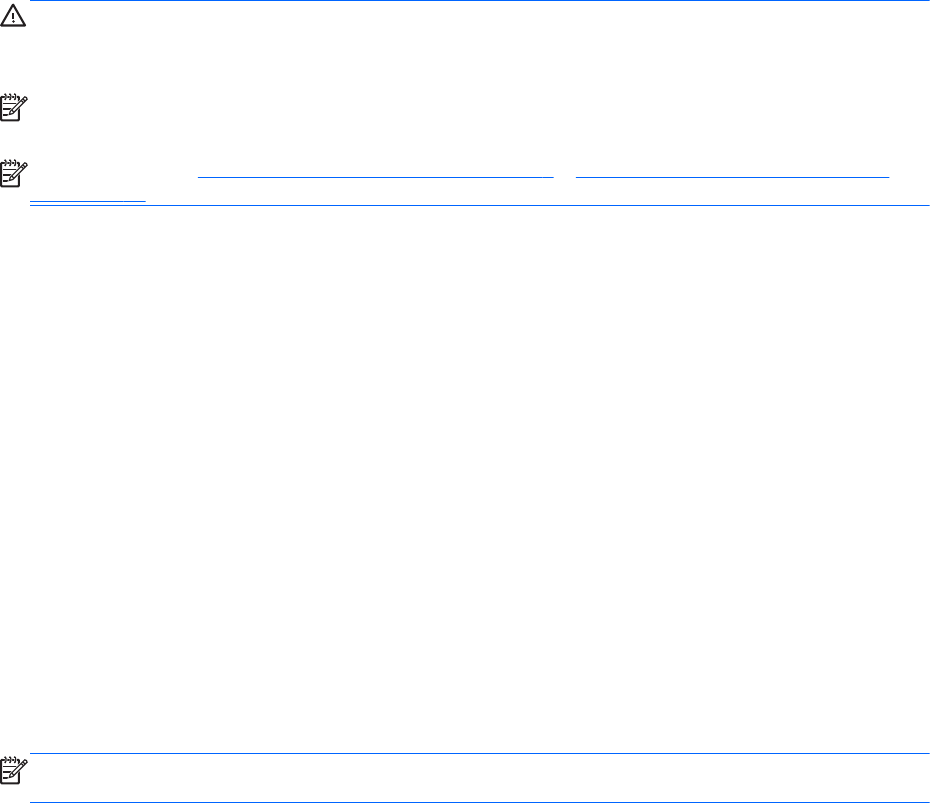
Ajustar o volume
Pode ajustar o volume através dos seguintes controlos:
● Teclas de atalho de volume
●
Teclas de volume
AVISO! Para reduzir o risco de danos físicos, ajuste o volume antes de colocar os auscultadores
ou os auriculares. Para obter mais informações sobre segurança, consulte os Avisos de
regulamentação, segurança e ambiente.
NOTA: O volume também pode ser controlado através do sistema operativo e de alguns
programas.
NOTA: Consulte Conheça o seu computador na página 4 e Teclado e dispositivos apontadores
na página 29 para obter informações sobre o tipo de controlos de volume do seu computador.
Verificar as suas funções áudio
Para verificar o sistema de som do seu computador, siga estes passos:
1. Seleccione Computador > Centro de Controlo.
2. No painel da esquerda, clique em Hardware e, em seguida, clique em Som no painel da
esquerda.
3. Clique no separador Efeitos de Som e, em seguida, seleccione uma das opções de som em
Seleccione um som de alerta para testar cada som.
Para verificar as funções de gravação do computador, siga estes passos:
1. Seleccione Computador > Centro de Controlo.
2. No painel da esquerda, clique em Hardware e, em seguida, clique em Som no painel da direita.
3. Clique no separador Entrada e, em seguida, seleccione Microfone ou Entrada de linha no
menu pendente junto a Conector.
4. Ajuste o volume de entrada movendo o cursor de Volume de entrada até à configuração
pretendida.
NOTA: Para obter melhores resultados quando grava, fale directamente para o microfone e grave o
som num cenário isento de ruídos de fundo.
Para confirmar ou alterar as definições áudio no seu computador, clique com o botão direito do rato
no ícone Som na área de notificação, na extremidade direita da barra de tarefas.
Utilizar a câmara Web (somente em alguns modelos)
Alguns computadores incluem uma câmara Web integrada, localizada na parte superior do ecrã.
Com o software Cheese pré-instalado, poderá utilizar a câmara Web para tirar fotografias ou gravar
um vídeo. Pode pré-visualizar e guardar a foto ou a gravação vídeo.
36 Capítulo 5 Multimédia










